Em algumas situações é preciso restaurar o Windows para que o sistema volte a operar normalmente, seja devido a um erro durante a instalação de algum programa ou modificações realizadas na máquina por vírus ou trojans.
Quando recuperar o sistema?
Recuperar o sistema é, de certa forma, uma formatação, embora seja possível optar por manter os arquivos e remover apenas os aplicativos e configurações, com isso fazendo com que o Windows volte ao seu estado original.
É recomendado restaurar o PC após instalar um software potencialmente perigoso ou a partir do momento em que a máquina apresenta algum bug ou falha no sistema operacional e que não foi corrigida após um update ou reinicialização.
- Manter os arquivos: remove apenas os programas e configurações;
- Remover tudo: remove todos os aplicativos, configurações e arquivos pessoais (documentos, fotos, vídeos, etc).
O recomendado é que cada usuário faça manualmente o chamado 'Ponto de restauração', recurso nativo e que permite voltar o sistema para uma configuração pré-determinada. Essa funcionalidade é uma opção mais viável se comparado com a restauração, visto que é possível manter todos os programas e arquivos e remover apenas o que não estava presente na data de criação do ponto de restauração.
Leia também:
Crie um ponto de restauração
Recomendamos que você crie um ponto de restauração no seu PC antes de efetuar a instalação de novos aplicativos ou alterações no Windows.
- Na barra de pesquisa procure por 'Criar ponto de restauração' e acesse o atalho;
- Será aberto uma janela contendo detalhes sobre os discos que estão conectados no computador, selecione aquele em que está o Windows;
- Após ter selecionado toque sobre o botão 'Criar';
- Em seguida dê um nome para o ponto de restauração que será criado;
- Aguarde até que o processo seja concluído.
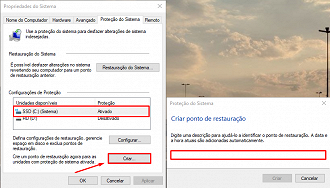
Para acessar Windows para a data de criação do ponto é muito simples, bastando realizar os passos anteriores porém seguir até 'Restauração do Sistema' e selecionar qual será restaurado. Veja:
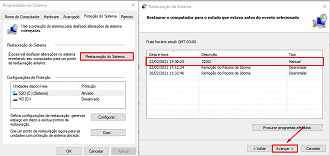
O Windows será reiniciado várias vezes até que o a restauração seja concluída. Caso você tenha algum arquivo importante que foi adicionado após a criação do ponto de restauração é indicado salvá-lo em uma mídia de armazenamento externo, como HD ou pendrive, por exemplo.
Restaure pelo sistema
Através das configurações do Windows 10 é possível restaurar o sistema de forma automática através de uma nova instalação do sistema operacional. Para isso é preciso que haja uma conexão com à Internet satisfatória pois será preciso realizar o download de uma imagem .ISO de 3 GB.
Vale ressaltar que a restauração é um processo demorado, podendo durar até duas horas em alguns casos pois o Windows fará todas as atualizações e instalação de drivers do dispositivo.
Dica!
Faça backup dos seus arquivos importantes em um dispositivo externo ou na Nuvem.
1º PASSO:
Abra às configurações do sistema e procure por 'Restaurar o PC', em seguida você deverá tocar sobre 'Começar agora' para ter acesso às opções de formatação.
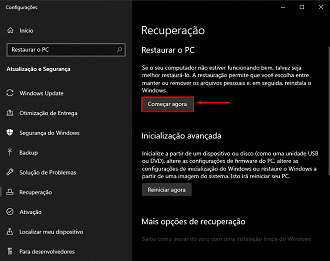
2º PASSO:
Nesta etapa é preciso selecionar qual opção de restauração será utilizada. Para maior efetividade indico a segunda. Após ter definido o Windows irá iniciar a preparação para voltar para às configurações de fábrica.
*Importante: Não desligue enquanto o processo não tiver sido concluído.
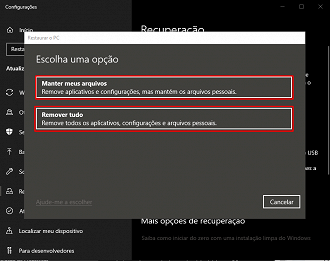
O que achou deste artigo? Sua opinião é importante para nós, comente!
